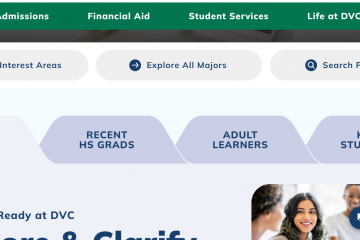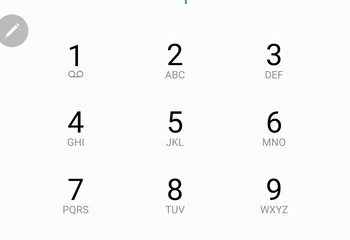Os telefones Android tornaram o processo de captura de tela relativamente fácil. Mas, para sua surpresa, você também pode fazer capturas de tela na Android TV. Isso significa que você pode capturar seus programas de TV ou personagens favoritos na qualidade de imagem real.
Através do controle remoto da TV, você pode fazer uma captura de tela da tela em um minuto. Provavelmente, você também pode usar o recurso de captura de tela embutido para capturar a imagem da tela.
Então, sem mais delongas, vamos ver os vários métodos para fazer capturas de tela na Android TV.
Como fazer capturas de tela na Android TV
Para tirar uma captura de tela na Android TV, você pode usar o controle remoto da TV tentando a combinação dos botões Liga/Desliga e Diminuir volume. Provavelmente, você também pode usar o menu de energia da TV e acessar o recurso de captura de tela.
Outra opção seria usar o aplicativo oficial da TV. Você também pode ativar a depuração USB e usar aplicativos de terceiros para capturar a tela da TV.
Você encontrará um guia detalhado dos métodos abaixo:
Usando o controle remoto da TV
Pressionar duas teclas no controle remoto da Android TV pode ajudar você a capturar a tela na TV.
No controle remoto da TV, pressione coletivamente os botões Energia e Diminuir volume.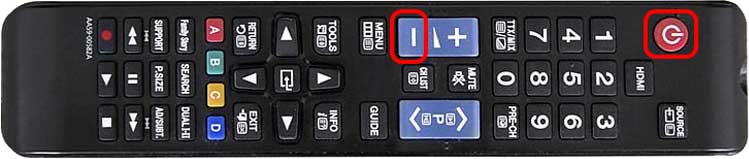
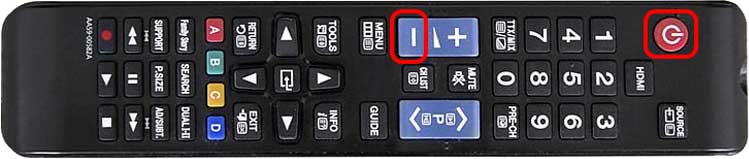 Segure os botões por alguns segundos até ver a animação de captura.
Segure os botões por alguns segundos até ver a animação de captura.
Usando a opção de captura de tela padrão da TV
Você também pode fazer capturas de tela na TV por meio da opção de captura de tela integrada. Para acessá-lo, você precisa seguir os passos abaixo:
Primeiro, pressione o botão Início por cinco segundos no controle remoto da TV. Em seguida, você verá um novo menu na tela da TV. Navegue para o lado direito da tela e escolha a opção Captura de tela . Em seguida, pressione o botão Início no controle remoto. Agora, escolha Salvar em fotos para salvar a captura de tela. Por fim, selecione a opção Salvar e compartilhar para compartilhar a captura de tela com outros dispositivos.
Usando o aplicativo oficial da TV
Várias TVs Android geralmente desenvolvem um aplicativo que permite aos usuários controlar e modificar as configurações da TV. Você precisa usar o aplicativo em outro dispositivo, como um celular ou tablet. O aplicativo também vem com a opção de capturar capturas de tela.
Abra o aplicativo Toque em Captura de tela. Ele capturará a tela da TV e a captura de tela será salva no dispositivo em que você usa o aplicativo de TV. 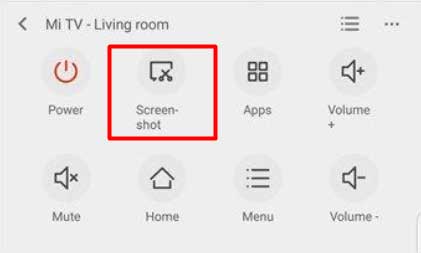
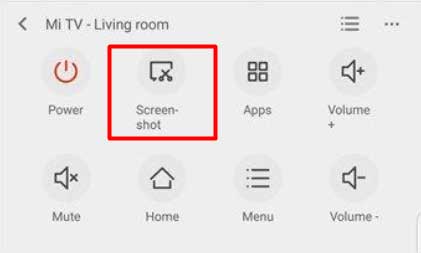
Usando aplicativos de terceiros
Outro método de captura de tela na Android TV seria usar aplicativos de terceiros. Para fazer isso, primeiro, você precisa fornecer a permissão necessária na sua TV.
Aqui está o que você precisa fazer:
Abra o menu Configurações da TV. Em seguida, escolha Preferências do dispositivo. Talvez seja necessário selecionar a opção Configurações adicionais com base no modelo do seu Android TV para acessar as Preferências do dispositivo.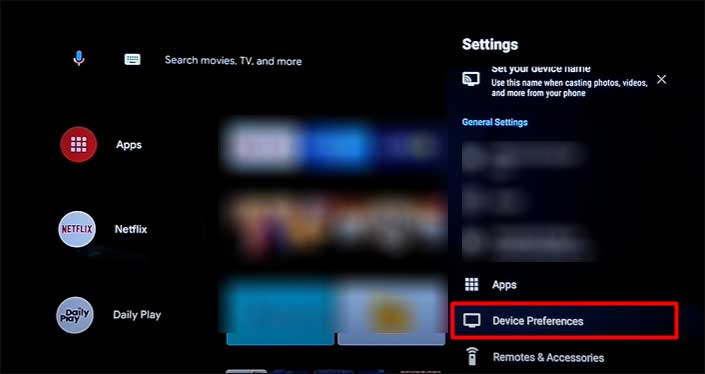
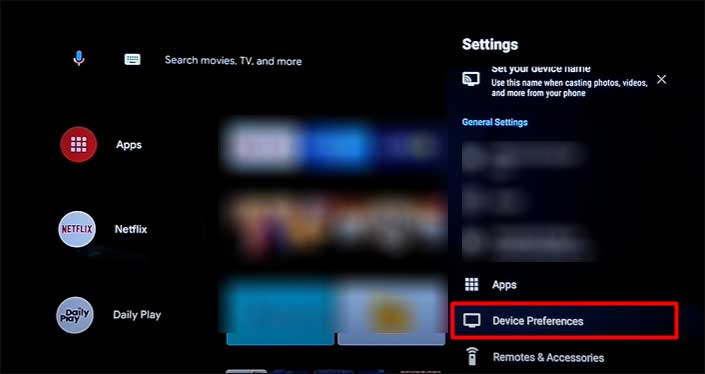 Em seguida, selecione a opção Sobre na lista. Continue clicando no botão de seleção no controle remoto depois de selecionar a opção Construir . Continue fazendo isso até ver a mensagem de ativação do modo Desenvolvedor na tela. Depois disso, na seção Preferências do dispositivo, escolha Opções do desenvolvedor. Ative o botão ao lado de Depuração USB. Se você vir a opção Depuração sem fio, ative-a também.
Em seguida, selecione a opção Sobre na lista. Continue clicando no botão de seleção no controle remoto depois de selecionar a opção Construir . Continue fazendo isso até ver a mensagem de ativação do modo Desenvolvedor na tela. Depois disso, na seção Preferências do dispositivo, escolha Opções do desenvolvedor. Ative o botão ao lado de Depuração USB. Se você vir a opção Depuração sem fio, ative-a também. 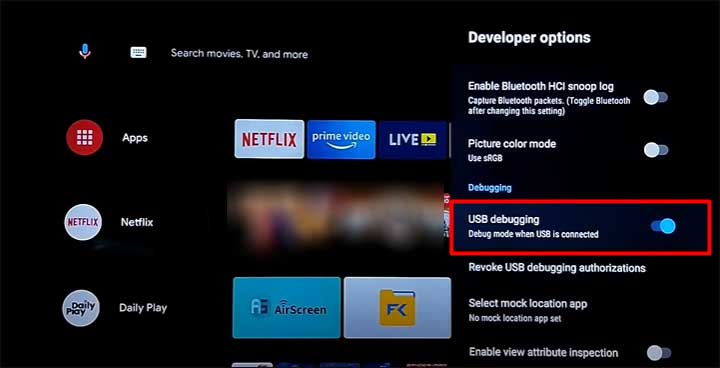
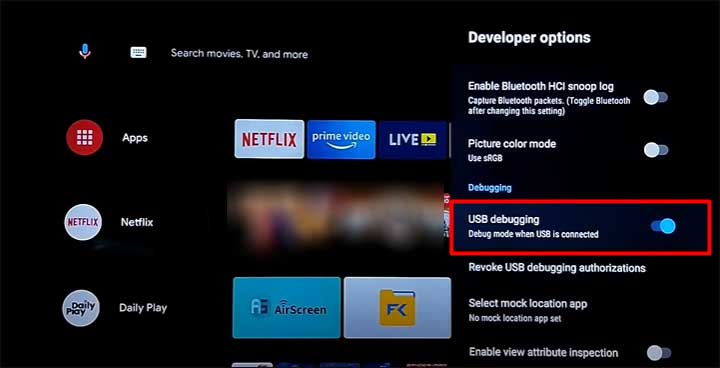
Depois de permitir a opção de depuração USB, você pode instalar a terceira-party e use-o para fazer capturas de tela na Android TV. Alguns aplicativos populares de terceiros são o CetusPlay, Button Mapper.
Como fazer capturas de tela na Android TV sem controle remoto?
Se você não conseguir fazer capturas de tela com o controle remoto da TV, algumas maneiras podem ajudar. Para ser específico, você pode tentar as duas maneiras a seguir de fazer capturas de tela na Android TV sem um controle remoto:
Procure a porta USB na TV, conecte um teclado com ou sem fio e pressione o botão Imprimir botão Tela nele. 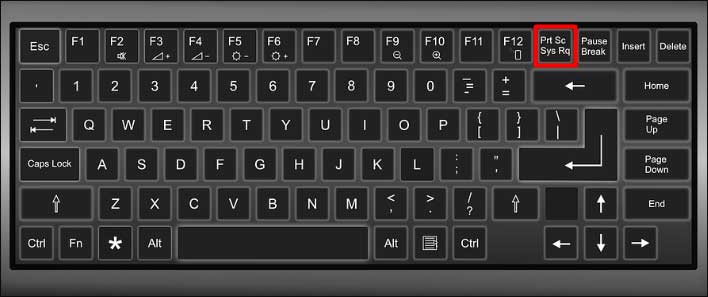
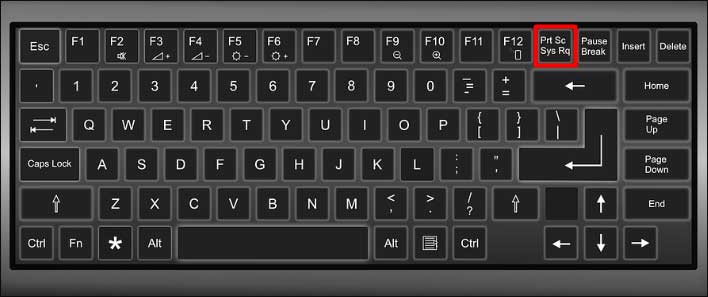 Você também pode confiar em Aplicativos para Android TV se a TV não tiver uma porta USB.
Você também pode confiar em Aplicativos para Android TV se a TV não tiver uma porta USB.
Como transferir capturas de tela da minha Android TV para outro dispositivo?
Para transferir as capturas de tela da sua Android TV para outros dispositivos, você precisa baixar e instalar um explorador de arquivos na sua TV. Abaixo está o método que você pode experimentar no aplicativo ES File Explorer para transferir suas capturas de tela do Android TV para outros dispositivos.
Inicie o ES File Explorer e selecione Rede. Em seguida, escolha a opção Cloud Drive. Você pode adicionar qualquer armazenamento em nuvem de sua preferência. Em seguida, selecione Início no painel esquerdo. Em seguida, escolha a pasta Imagens e selecione a pasta Capturas de tela .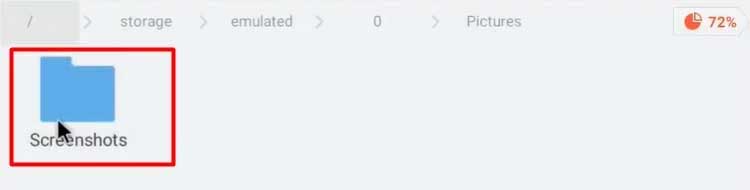
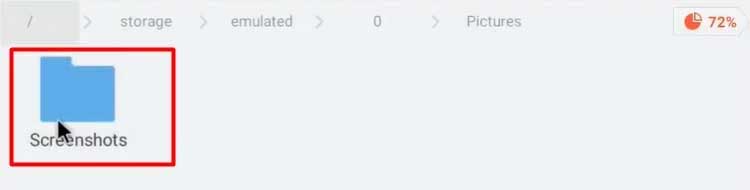 Você verá as capturas de tela aqui. Selecione os arquivos que deseja transferir.Selecione os três pontos na parte inferior da tela e clique na opção Copiar para ou Mover para conforme sua preferência. Você ver uma nova janela. Selecione a seta Voltar.Depois disso, escolha a pasta de armazenamento em nuvem que deseja copiar ou mover as capturas de tela. Dê-lhe algum tempo para terminar o processo de transferência. Agora, você pode acessar a captura de tela por meio do armazenamento em nuvem em outros dispositivos.
Você verá as capturas de tela aqui. Selecione os arquivos que deseja transferir.Selecione os três pontos na parte inferior da tela e clique na opção Copiar para ou Mover para conforme sua preferência. Você ver uma nova janela. Selecione a seta Voltar.Depois disso, escolha a pasta de armazenamento em nuvem que deseja copiar ou mover as capturas de tela. Dê-lhe algum tempo para terminar o processo de transferência. Agora, você pode acessar a captura de tela por meio do armazenamento em nuvem em outros dispositivos.
Perguntas relacionadas
Onde as capturas de tela são salvas na Android TV?
Se você não souber a localização das capturas de tela na Android TV, siga as etapas abaixo:
Primeiro, baixe um Explorador de arquivos na TV. Em seguida, vá para a seção Início do explorador de arquivos. Em seguida, escolha Imagens.Agora, selecione a pasta Capturas de tela . Você verá as imagens da tela que capturou na sua TV.
Posso capturar a Netflix na Android TV?
A resposta é um simples não. Devido ao DRM (Gerenciamento de Direitos Digitais) da Netflix, ele não permite que os usuários capturem seu conteúdo. É para proteger o conteúdo da pirataria.